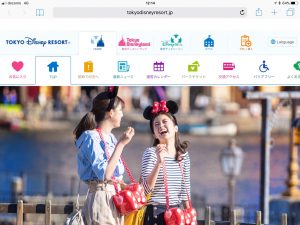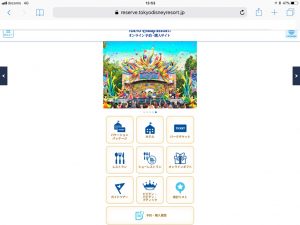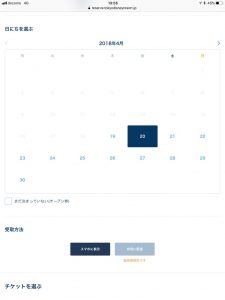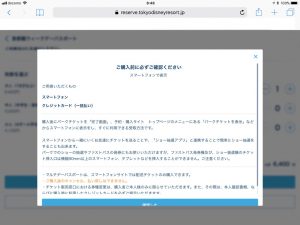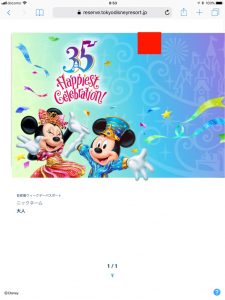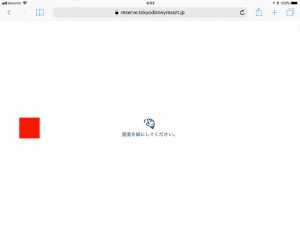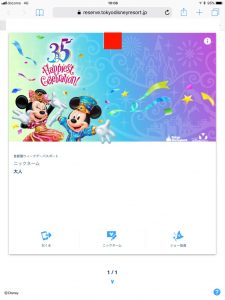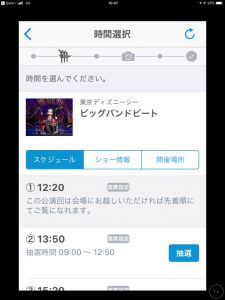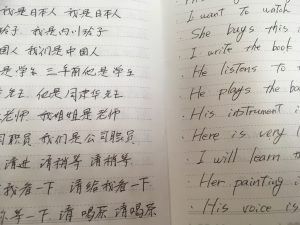【舞浜レポ】スマホでも入園可のeチケットをおなじみiPadで試してみたら…?
久しぶりに舞浜パークに行ってきました。
オホホ、やはり舞浜は楽しいところですなぁ。
ただ、今は年間パスポートを持っていないので、通常チケットで入園しました。
関東在住者向けの「首都圏ウィークデーパスポート」(通常7400円のところ6400円)を利用したのですが、これをスマホ表示のチケットとしても使えるとのこと。
私のメインマシンであるiPadでも使えるかな?ということで試してみました。
今回はスマホ表示チケットとはなんぞや、というところから購入方法、利用方法までご紹介します。
1.スマホ表示チケットとは?
これまでもネットで購入できていたパークパスポート。
しかし、プリンターで印刷する必要がありました。
プリンターがある家ならまだしも、最近はないお宅も多いのでは…!
今回のスマホ表示チケットはそれを解消!
その名の通り、スマホで表示できるチケットです。
パークのチケット窓口に並ぶことなくスマホで購入して、すぐにパークに入園することもできますよ!
2.スマホ表示チケットを購入してみよう
まず購入には、
・ディズニーID
・クレジットカード
が必要になります。
ない方はご用意してから購入手続きを。
以降では写真を中心にご紹介します。
3.スマホ表示チケットを利用してみよう
購入者宛にメールが届きますので確認しましょう。
ここにチケット表示のURLが記載されています。
クリックするとチケットが表示されます。
入園時は表示されているバーコードを読み込むだけ!
(1)複数人分購入した場合は
LINEやFacebookメッセンジャーなどでシェアします。
チケットにニックネームをつけることができるので、誰のか、というのを分かるようにしておいたほうがいいですね。
(2)ショー抽選は?
事前にショー抽選アプリを入れておけば、特にチケットを読み込まなくても入園後に抽選ができますよ。
入園するとチケット右下に「ショー抽選」というのが表示されるので、そこをタップするとショー抽選アプリに飛ぶことができます。
(3)ファストパスは?
ここまではiPhoneでもiPadでも同じ動作でいけるのですが、ファストパスを取得しようとするとiPadは発券口には入らない…!
じゃあファストパスは発券できないのか?
いえいえ、大丈夫です。
発券口にいるキャストさんに「iPadなのですが」と声をかけましょう。
手動のレジのバーコード読み取り機みたいなのでぴっと読み込んでくれます。
4.スマホ表示チケット利用の注意点
(1)ガラケーは表示不可
だいぶガラケーの人は減ってきているので大丈夫かと思いますが、シニア世代の方々はガラケーのみという方も多いのでは(うちの両親もそうだ)。
その場合は、従来通りのプリントアウトするチケットで利用しましょう。
今回初めて利用しましたが、プリントアウト不要なのはかなり便利でした。
うまくスマホ表示チケットを利用して、ストレスフリーな入園を!!